
Ena od možnosti, ki jo mnogi uporabniki hitro spremenijo, ko zaženejo OS iz nič ali ko zaženejo Mac, je spremeniti hitrost kazalca Magic Mouse ali Trackpad. To je ena izmed tistih nastavitev, ki jo vsaka oseba spremeni po svojih željah in to je pomembno vedeti v sistemskih nastavitvah ga je mogoče zelo enostavno in hitro spremeniti.
Lahko rečemo, da je ta možnost že vrsto let na voljo v macOS-u in se seveda razlikuje glede na okuse vsake osebe. V mojem primeru mi je všeč hitri kazalec, da lahko čim hitreje dosežem celoten zaslon, vendar obstajajo uporabniki, ki jim to ni všeč in zato lahko spremenite hitrost po okusu v nekaj sekundah, poglejmo, kako se to naredi.
Prva stvar, ki jo moramo storiti, je odpreti ploščo System Preferences (Sistemske nastavitve) in pogledati v razdelek Miška ali sledilna ploščica. Ko vstopimo v notranjost, lahko vidimo, da lahko nastavitve hitrosti kazalca v obeh primerih urejamo neodvisno, tik pod temi vrsticami, ki jih vidimo možnost, ki se prikaže na sledilni ploščici in preprosto morate premakniti palico na eno ali drugo stran, da dobite želeno hitrost:
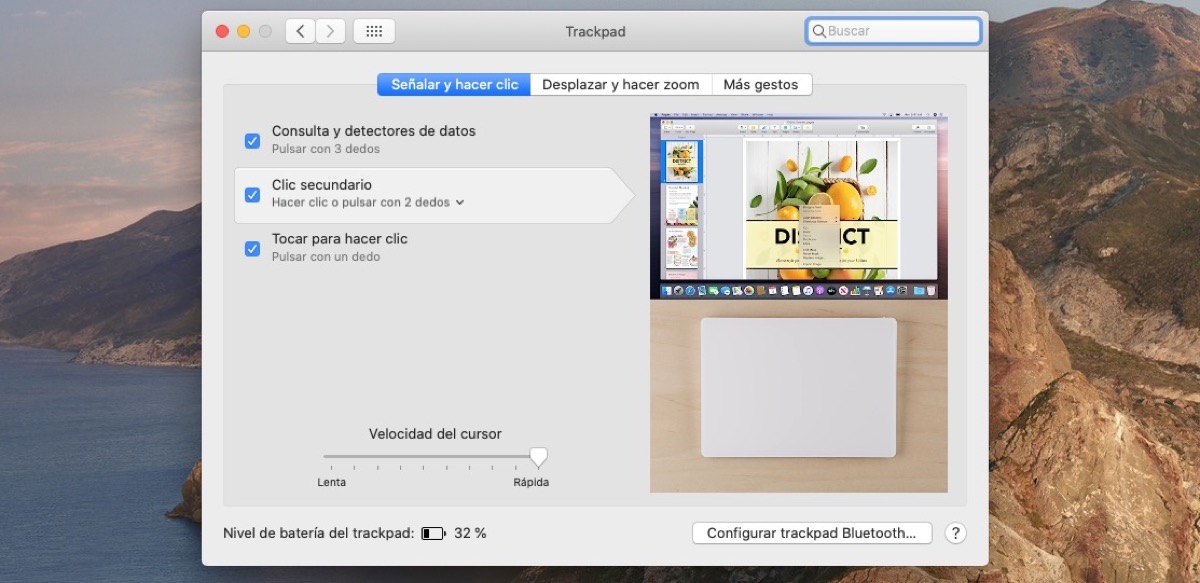
V primeru Magic Mouse imamo na voljo druge konfiguracije, vendar se osredotočimo na tisto, ki pravi hitrost kurzorja. V Magic Mouse imamo druge možnosti za konfiguracijo gibanja in pravim, da gre za "poskus, napako", da se prilagodimo našemu načinu uporabe miške. Torej moramo biti jasni, da bo hitrost kurzorja tista, ki označuje spremembo, lahko pa tudi spremenimo hitrost drsenja in hitrost klika.
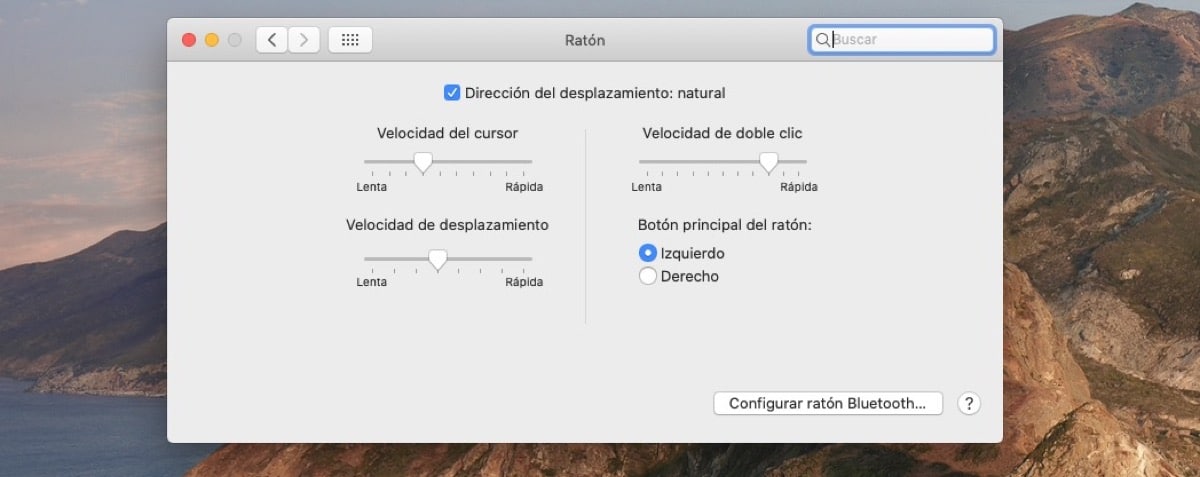
Pomembno je, da se v vseh primerih prilagodite in preizkusite tako prilagodi hitrosti, ki jo želimo. Ko smo enkrat prilagojeni, preprosto zapustimo sistemske nastavitve in to je to.